Synfig Studio 1.5.1官方正式版动画制作软件

Synfig Studio
宝哥软件园为您提供Synfig Studio免费下载,Synfig Studio是一款动画设计师都在使用的动画制作工具。
软件大小:127.5MB
软件类型:国产软件
软件语言:简体中文
软件授权:共享软件
最后更新:2021-09-05 11:03:42
推荐指数:
运行环境:Win7/Win8/Win10/WinALL
查看次数:
Synfig Studio是动画师使用的动画工具。要创建2D动画,你可以试试这个强大的Synfig Studio。该软件旨在创建高质量的2D动画,渲染项目,并使其具有模糊,扭曲和阴影效果。它具有简单直观的设计界面,提供了大量的工具,如像素动画工具、样条工具、颜色编辑器、绘图工具、渐变工具、渐变编辑器、音频同步、重缩放动画、动画渲染等。完整的动画解决方案,并且可以支持创建导入的外部文件,无需从头开始,非常方便实用,需要用户快速下载体验这个网站!
使用说明:
添加层结合层
因此,让我们看一个简单的例子,如何结合两个层来创建一个矩形的渐变效果。
创建任何持续时间的新文件。在这种情况下,不需要时间。接下来,使用矩形工具创建一个简单的矩形。
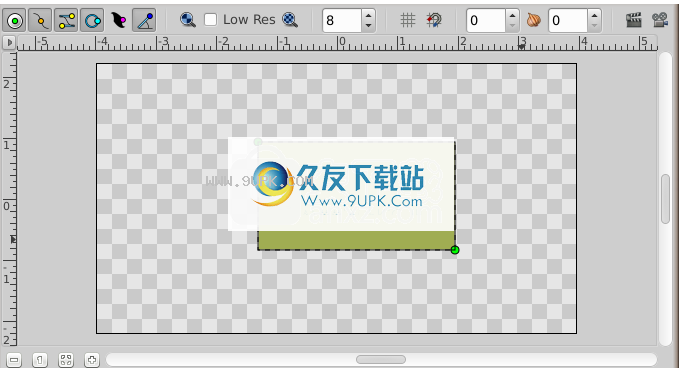
选择从工具箱中选择渐变工具(复合混合方法),在画布上按住鼠标左键,拖动以更改渐变方向,并在y处释放按钮。
你完蛋了。您应该注意到另一个名为“渐变”的图层已添加到“图层”面板中。没什么特别的。

注意
如果您没有看到渐变颜色,而只看到纯色,这意味着您无需拖动鼠标就可以单击画布。要固定选择变换工具,请在画布中单击以激活渐变手柄。你需要抓住你所看到的,稍微移动它,直到一个渐变出现。
注意
如果看到螺旋渐变,请转到工具选项面板,通过单击最左侧的图标将图层类型更改为线性。
现在你有一个渐变,但它不是你想要的:它遍布画布。目标是在矩形中有一个渐变。现在我们来解决它。
在“层”面板中,选择一个渐变层和一个矩形层。然后,右键单击并从菜单中选择图层组。现在,“层”面板的视图应该会改变,一个名为“组”的小框应该会显示在它的前面。通过单击,您可以展开组图层来查看其内容,即前两个图层:渐变和矩形。
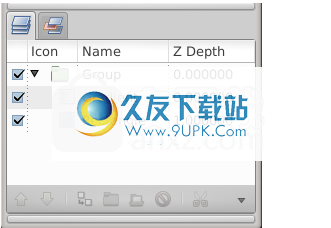
您可以像移动、复制、复制和粘贴任何其他层一样处理该层。如果要将其名称更改为更具描述性的名称,只需在图层选项卡中选择图层,然后单击其标签。然后,你只需要编辑它。您可以在ANY级别执行此操作,强烈建议这样做。
利用面积
但是,仍然有一个问题:虽然我们想将其限制为矩形,但渐变仍然覆盖了整个画布。为此,请激活“层”面板中的渐变层。现在转到“参数”面板(默认情况下在底部窗口中),搜索名为“混合方法”的属性。双击条目,并从下拉菜单中选择“到”。
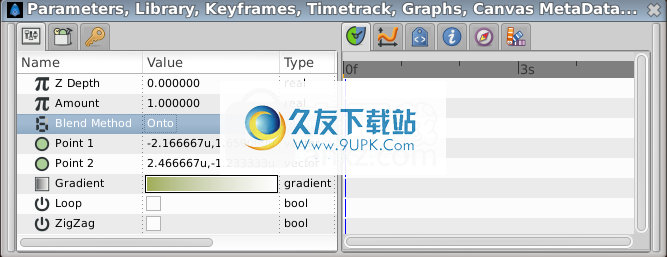
渐变现在应该仅限于矩形。恭喜你!通过与Synfig中的图层交互,您刚刚获得了第一个效果。
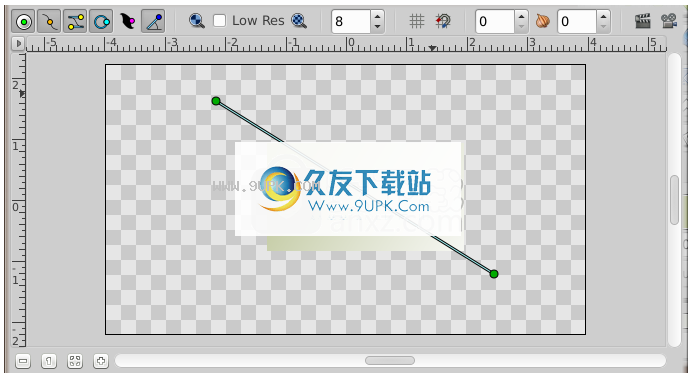
渐变仅限于矩形。你会发现更多关于法律文件组合的各种“混合方法”的信息。
如果分组只用于其他组织,分组层将大大提高Synfig Studio的可用性。但是许多程序可以做到这一点。如前所述,范围的概念将Synfig与其他分层程序区分开来。关键是一个图层(属于自己的组)只会修改其下所有图层和组中包含的数据。换句话说,如果我们想在我们创建的内部组层之上放置一个模糊层,它只会模糊它们——组层下的所有东西都不会模糊!让我们试一试。
使用图层修改其他图层
确保图层组已选中,并创建两个红色圆圈。它们将出现在组层的顶部。选择图层组,然后使用“图层”面板中的“升高图层”按钮将其放置在圆的上方。
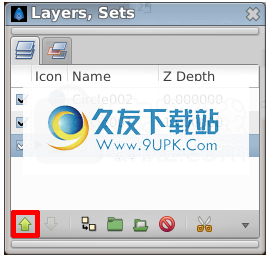
现在,我们的组层(带有矩形和渐变)在这两个圆的前面。
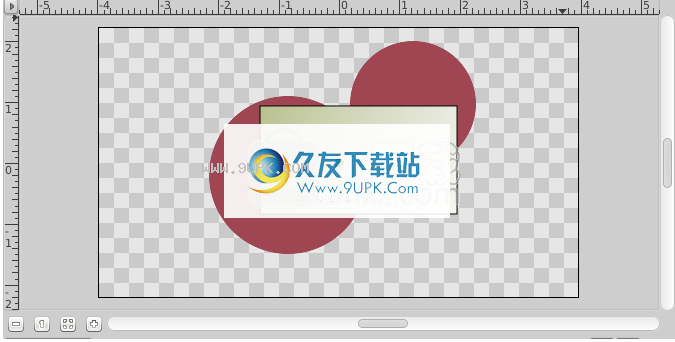
展开组层以显示其内容,然后选择顶层(它应该是渐变层)。这是我们要插入新图层的地方。创建另一个用黑色填充的圆。一个黑色的圆形图层将被创建在图层组内部的渐变图层上。

现在,右键单击图层面板中的黑色圆圈图层,将出现一个弹出菜单。该弹出窗口中的第一个项目是“新建图层”。在“新建图层”菜单中,你会看到几种可以创建的图层类型,但是我们想要模糊图层,所以请转到模糊类别,选择“模糊”图层(因此称为“新建图层”“模糊”“模糊”)。

太模糊了!将新创建的模糊混合方法设置为“线”(如果工具箱中的默认混合方法设置为“默认图层设置”),将模糊图层组内容的整个外围。您可以从工具箱的“新图层默认值”部分更改新图层的默认混合方法。
注意
在Synfig“0 . 62 . 02”之前的版本中,默认情况下,新创建的模糊图层的混合方式为“Compound”,这将导致组图层内容的外边缘保持清晰。我们想要的是一种“直接”的混合方法。只需选择模糊层,并将“参数”面板中的“混合方法”更改为“线条”。

好了,现在我们已经模糊了组层的一切,但是下面的一切都是清晰的!这是因为模糊层